위젯
위젯은 Workshop 사용자에게 콘텐츠를 표시하고 모듈의 사용자 인터페이스의 핵심 구성 요소입니다. 일반적으로 사용되는 위젯에는 필터 목록, 오브젝트 테이블, 버튼 그룹 위젯이 포함됩니다. 모듈 빌더는 Workshop에서 모듈 레이아웃에 위젯을 배치하고 원하는 입력 및 출력 변수, 디스플레이 옵션, 그리고 유즈케이스에 필요한 액션을 위젯으로 구성함으로써 애플리케이션을 구축합니다.
모듈에 위젯을 추가하려면 비어 있는 섹션의 + 위젯 추가 버튼이나 섹션 또는 모듈 헤더의 + 버튼을 선택합니다. 그런 다음 열리는 위젯 선택기 모달에서 원하는 위젯을 선택합니다.
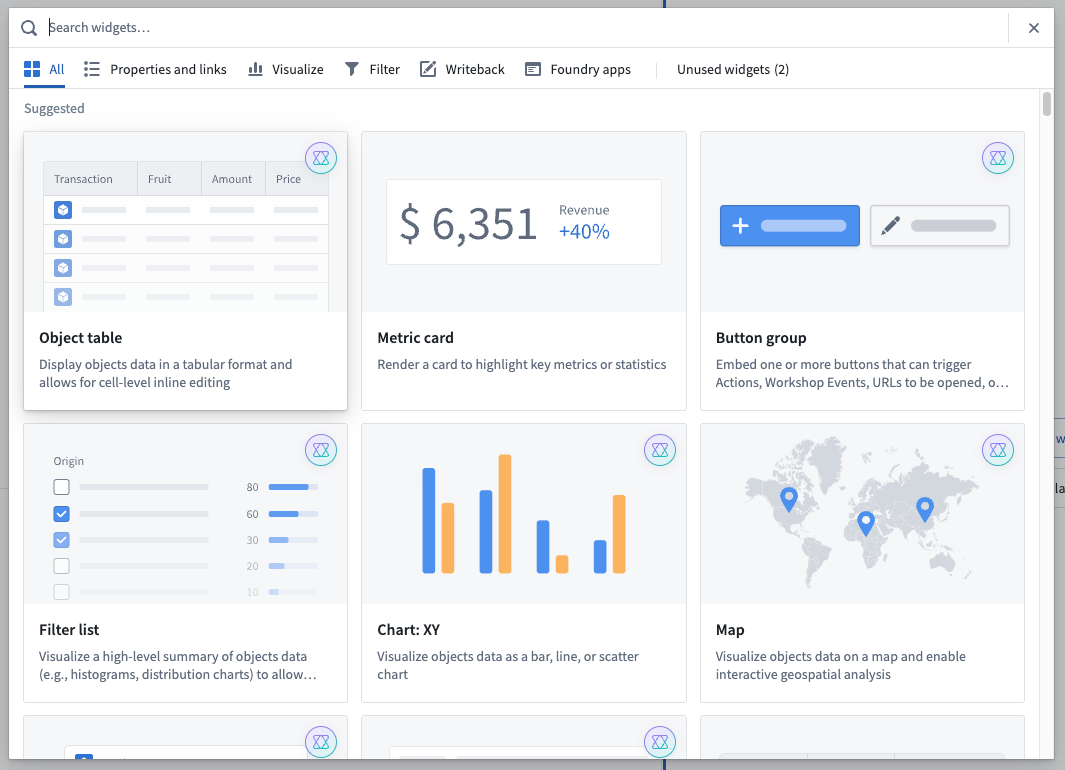
위젯 구성
Workshop 모듈에 위젯이 추가되면 화면 오른쪽에 위젯의 구성 옵션을 표시하려면 위젯을 선택합니다. 아래 예제에서 필터 목록 위젯을 구성하는 방법을 보여주면서 Workshop 위젯의 일반적인 핵심 개념에 대해 설명합니다.
위젯 설정
위젯의 핵심 구성 옵션은 위젯 설정 탭에 위치합니다. 여기서 모듈 빌더는 위젯의 입력 및 출력 변수(즉, 위젯에 처음으로 채워지는 데이터와 해당되는 경우 위젯에서 생성되어 출력되는 데이터)를 구성하고 추가 구성 및 디스플레이 옵션을 설정합니다.
아래 스크린샷은 새로 추가된 필터 목록 위젯의 초기 상태를 보여줍니다.

위의 필터 목록 위젯 예제에서 핵심 구성 옵션은 다음과 같습니다.
- 오브젝트셋: 이것은 필터 목록 위젯의 입력 변수이며 사용 가능한 필터 옵션을 결정합니다. 이 구성은 이 Workshop 모듈에서 다른 곳에 정의된 기존 오브젝트셋 변수 또는 생성할 새 오브젝트셋 변수를 받아들입니다.
- 필터 목록: 위젯에 표시될 필터 옵션을 결정합니다. 이 구성 옵션은 오브젝트셋이 채워지면 더 자세히 표시되며, 초기 오브젝트셋 내에서 볼 수 있는 속성 유형을 보여주고 모든 속성에서 키워드로 검색하고 링크된 오브젝트 존재에 따라 필터링을 허용합니다.
- 사용자가 필터 추가 및 제거 허용: 이 옵션은 사용자가 표시된 필터를 추가하거나 제거할 수 있는 위젯의 사용자 인터페이스를 추가합니다.
- 필터 출력: 이 옵션은 위젯의 출력으로 오브젝트셋 필터 변수입니다. 이 필터는 다른 오브젝트셋 변수에 적용되어 지정된 변수 내의 오브젝트를 필터링할 수 있습니다. 기본적으로 필터 목록 위젯을 모듈에 추가하면 출력 변수가 생성됩니다.
아래 스크린샷은 구성이 완료된 필터 목록의 위젯 설정 탭을 보여줍니다.

메타데이터
메타데이터 탭에서는 위젯의 이름을 변경하고 위젯의 원시 JSON 구성에 액세스할 수 있습니다.
위젯 이름 옵션을 수정하면 현재 위젯이 Workshop을 통해 참조되는 방식에 영향을 미치며, 이는 레이아웃 패널의 구성 요소와 기본 변수 이름에서 주로 나타납니다.
원시 위젯 구성은 현재 위젯의 설정이 JSON으로 저장되는 방식을 표시하고 고급 모듈 빌더에게 이 구성을 원시 형식으로 빠르게 보기, 편집 또는 복사할 수 있는 옵션을 제공합니다.
디스플레이
디스플레이 탭에서는 현재 위젯의 크기를 구성할 수 있으며 모듈 빌더가 자동(최대), 절대, 및 유연 크기 조절 사이에서 전환할 수 있습니다.
- 자동(최대): 위젯의 내용에 따라 위젯의 높이를 자동으로 조절하면서 최대 높이를 설정합니다. 이 옵션은 열 레이아웃의 위젯 너비를 설정하는 데 사용할 수 없습니다.
- 절대: 위젯의 고정 픽셀 크기를 지정합니다.
- 유연: 이 위젯의 높이 또는 너비와 현재 모듈의 다른 위젯과의 비율을 지정하여 화면 크기 또는 해상도가 변경될 때 위젯이 적절하게 조절될 수 있도록 합니다.
위젯 재사용
위젯을 구성한 후에는 모듈 내의 다른 위치에서 위젯을 복사하여 재사용할 수 있습니다. 이 기능은 복잡한 위젯 구성을 재현하는 데 특히 유용하지만, 위젯 구성이 시간이 지남에 따라 자주 변경될 수 있는 경우 임베디드 Workshop 모듈 위젯이 더 적합할 수 있습니다. 위젯을 재사용하려면 위젯을 복사하여 Cmd+C (macOS) 또는 Ctrl+C (Windows)를 사용합니다. Cmd+V (macOS) 또는 Ctrl+V (Windows)를 사용하여 왼쪽 패널의 레이아웃 섹션 하단에 있는 미사용 위젯 영역에 위젯을 붙여넣습니다. + 위젯 추가를 선택하여 모듈에 위젯을 추가한 다음 위젯 선택기 모달의 미사용 위젯 탭에서 찾을 수 있습니다.
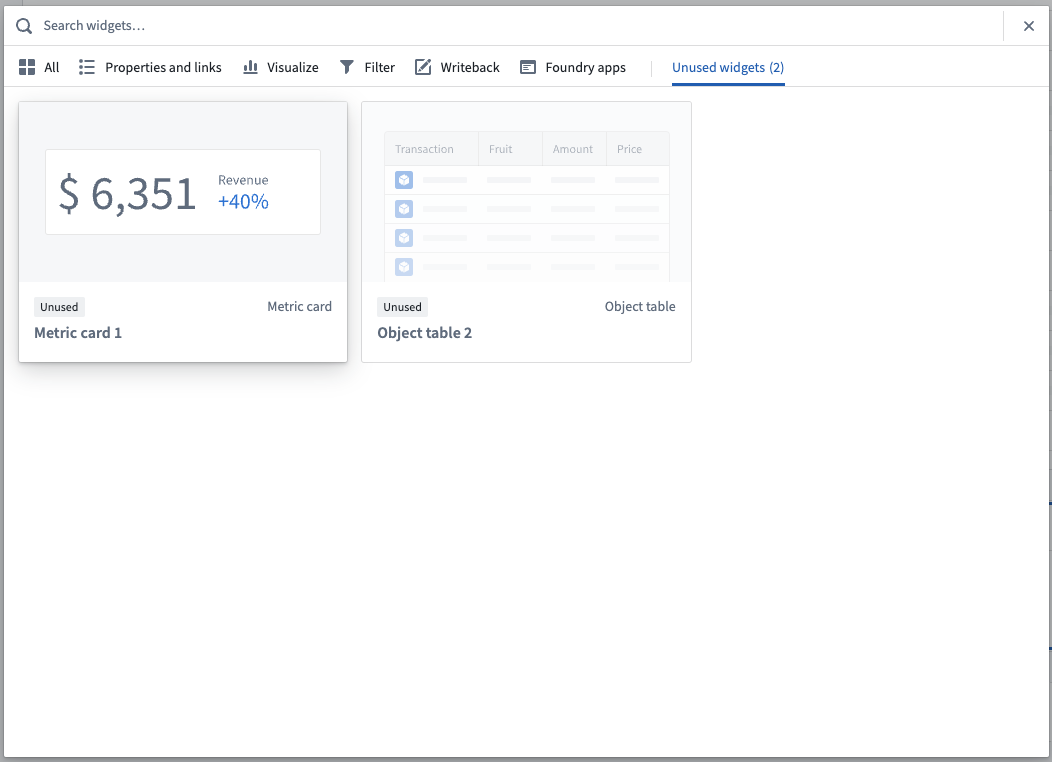
또한 섹션 복제에 사용되는 컨트롤을 사용하여 위젯을 복사, 잘라내기 및 붙여넣기할 수 있습니다.
입력 및 출력 변수
입력 및 출력 변수는 Workshop 모듈 내에서 데이터가 이동하는 방식을 제어합니다.
입력 변수는 주어진 위젯에 전달되는 데이터를 정의하며, 대개 위젯 내에 표시되도록 합니다. 예를 들어 오브젝트 테이블, 필터 목록, 차트 및 맵 위젯에 전달되는 오브젝트셋 입력이 입력 변수의 예입니다.
출력 변수는 주어진 위젯에서 출력되어 다음 하위 스트림 위젯이나 다른 변수에서 사용할 수 있는 데이터를 정의합니다. 출력 변수의 예로 오브젝트 테이블 위젯에서 생성된 "선택한 오브젝트" 오브젝트셋 출력이나 스트링 드롭다운 위젯에서 생성된 "선택한 값" 스트링 출력이 있습니다.
위의 위젯 구성 예제에서는 오브젝트 테이블 위젯에 대한 입력 변수(오브젝트셋) 및 출력 변수(활성 오브젝트 및 선택한 오브젝트)가 어떻게 구성되는지에 대한 자세한 내용이 포함되어 있습니다. 일반적인 변수에 대한 자세한 내용은 변수 문서를 참조하십시오.
위젯 유형
위젯은 정보 시각화부터 Workshop 모듈 내에서 이벤트 및 데이터 writeback이 실행되도록 하는 것까지 다양한 용도를 제공합니다. 아래 카테고리는 Workshop의 위젯 기능을 크게 나눕니다: